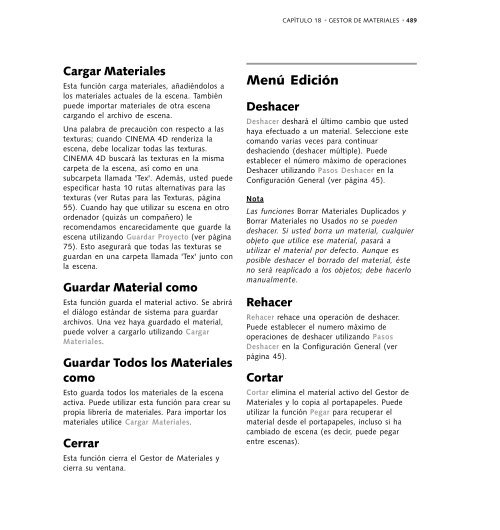Descargar Cinema 4D 7 3 - Mundo Manuales
Descargar Cinema 4D 7 3 - Mundo Manuales
Descargar Cinema 4D 7 3 - Mundo Manuales
You also want an ePaper? Increase the reach of your titles
YUMPU automatically turns print PDFs into web optimized ePapers that Google loves.
Cargar Materiales<br />
Esta función carga materiales, añadiéndolos a<br />
los materiales actuales de la escena. También<br />
puede importar materiales de otra escena<br />
cargando el archivo de escena.<br />
Una palabra de precaución con respecto a las<br />
texturas; cuando CINEMA <strong>4D</strong> renderiza la<br />
escena, debe localizar todas las texturas.<br />
CINEMA <strong>4D</strong> buscará las texturas en la misma<br />
carpeta de la escena, así como en una<br />
subcarpeta llamada 'Tex'. Además, usted puede<br />
especificar hasta 10 rutas alternativas para las<br />
texturas (ver Rutas para las Texturas, página<br />
55). Cuando hay que utilizar su escena en otro<br />
ordenador (quizás un compañero) le<br />
recomendamos encarecidamente que guarde la<br />
escena utilizando Guardar Proyecto (ver página<br />
75). Esto asegurará que todas las texturas se<br />
guardan en una carpeta llamada 'Tex' junto con<br />
la escena.<br />
Guardar Material como<br />
Esta función guarda el material activo. Se abrirá<br />
el diálogo estándar de sistema para guardar<br />
archivos. Una vez haya guardado el material,<br />
puede volver a cargarlo utilizando Cargar<br />
Materiales.<br />
Guardar Todos los Materiales<br />
como<br />
Esto guarda todos los materiales de la escena<br />
activa. Puede utilizar esta función para crear su<br />
propia librería de materiales. Para importar los<br />
materiales utilice Cargar Materiales.<br />
Cerrar<br />
Esta función cierra el Gestor de Materiales y<br />
cierra su ventana.<br />
CAPÍTULO 18 • GESTOR DE MATERIALES • 489<br />
Menú Edición<br />
Deshacer<br />
Deshacer deshará el último cambio que usted<br />
haya efectuado a un material. Seleccione este<br />
comando varias veces para continuar<br />
deshaciendo (deshacer múltiple). Puede<br />
establecer el número máximo de operaciones<br />
Deshacer utilizando Pasos Deshacer en la<br />
Configuración General (ver página 45).<br />
Nota<br />
Las funciones Borrar Materiales Duplicados y<br />
Borrar Materiales no Usados no se pueden<br />
deshacer. Si usted borra un material, cualquier<br />
objeto que utilice ese material, pasará a<br />
utilizar el material por defecto. Aunque es<br />
posible deshacer el borrado del material, éste<br />
no será reaplicado a los objetos; debe hacerlo<br />
manualmente.<br />
Rehacer<br />
Rehacer rehace una operación de deshacer.<br />
Puede establecer el numero máximo de<br />
operaciones de deshacer utilizando Pasos<br />
Deshacer en la Configuración General (ver<br />
página 45).<br />
Cortar<br />
Cortar elimina el material activo del Gestor de<br />
Materiales y lo copia al portapapeles. Puede<br />
utilizar la función Pegar para recuperar el<br />
material desde el portapapeles, incluso si ha<br />
cambiado de escena (es decir, puede pegar<br />
entre escenas).